업데이트 설치 후 Windows 7 자동 다시 시작 중지 [사용 방법]

시작하기 전에 Windows 레지스트리를 잘못 수정하면 심하게 시스템을 엉망으로 만드십시오. 그러나이 멋진 가이드는 그 일이 일어나지 않도록해야합니다!
아래 단계를 건너 뛰려면이 레지스트리 수정 프로그램을 다운로드하여 적용하십시오.
Windows 업데이트가 설치된 후 Windows 7에서 자동 재부팅을 수행하지 못하게하는 방법
1. 딸깍 하는 소리 그만큼 윈도우 스타트 오브 그런 다음 검색 창에 유형 재 편집. 프레스 들어가다 또는 딸깍 하는 소리 그만큼 regedit.exe 프로그램 링크.
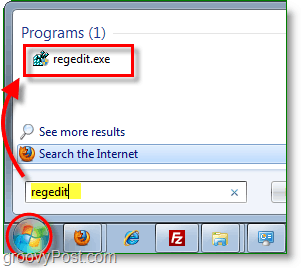
2. 다음으로 레지스트리 편집기 내에서 탐색 레지스트리 키 HKEY_LOCAL_MACHINESOFTWARE 정책 MicrosoftWindows
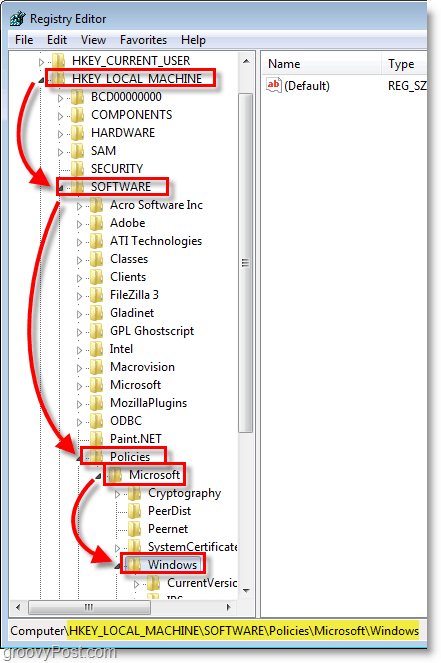
3. 이제 두 개의 새 레지스트리 키를 만들어야합니다. 마우스 오른쪽 버튼으로 클릭 오른쪽의 열린 공간에서 고르다 새로 작성> 키. 이름 첫 번째 열쇠 윈도우 업데이트 그런 다음 WindowsUpdate 내에서 두 번째 키를 만들고 이름 그것 AU.
이제 새 레지스트리 위치는 다음과 같아야합니다.
HKEY_LOCAL_MACHINESOFTWARE 정책 MicrosoftWindowsWindowsUpdateAU
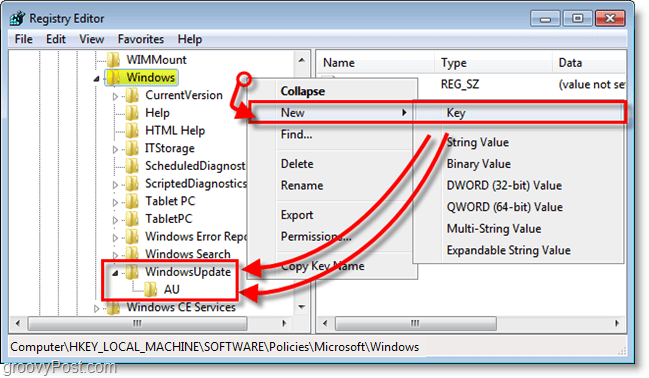
4. 마우스 오른쪽 버튼으로 클릭 내 AU 키와 고르다 새로 만들기> DWORD (32 비트) 값. 이름 새로운 DWORD :
로그온 한 사용자가없는 자동 재부팅 없음
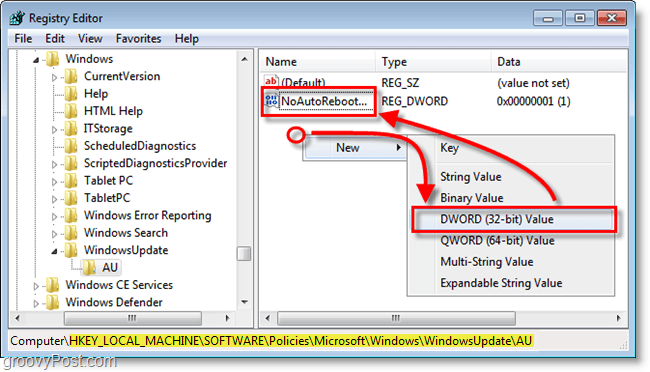
5. 이제 DWORD를 만들었으니 마우스 오른쪽 버튼으로 클릭 그것과 고르다 수정하십시오. 세트 그만큼 가치 데이터 에 1 그리고 딸깍 하는 소리 승인 regedit를 종료하십시오. 재시작 윈도우 변경 사항이 적용됩니다.
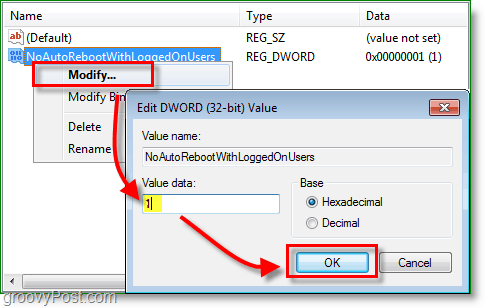
이제 컴퓨터가 더 이상 자동으로 작동하지 않습니다새로운 Windows 7 시스템 업데이트가 설치 될 때마다 재부팅하십시오. 작업을 마치면 컴퓨터를 수동으로 다시 시작하는 것을 잊지 마십시오. 일반적으로 컴퓨터를 다시 시작해야하는 동일한 업데이트로 컴퓨터를 다시 시작해야합니다. 기다릴수록 가능한 문제가 발생할 가능성이 높을수록.

![Windows 7에서 탐색기 중지 및 다시 시작 [방법]](/images/microsoft/stop-and-restart-explorer-in-windows-7-the-easy-way-how-to.png)








코멘트를 남겨주세요